OPEL VIVARO B 2016 Handleiding Infotainment (in Dutch)
Manufacturer: OPEL, Model Year: 2016, Model line: VIVARO B, Model: OPEL VIVARO B 2016Pages: 161, PDF Size: 2.13 MB
Page 81 of 161
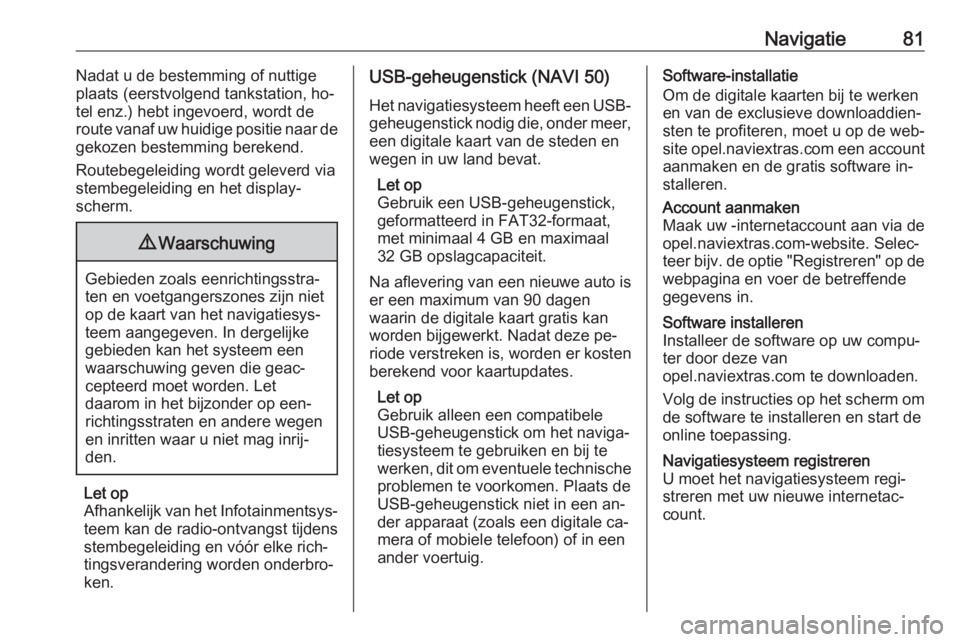
Navigatie81Nadat u de bestemming of nuttige
plaats (eerstvolgend tankstation, ho‐
tel enz.) hebt ingevoerd, wordt de
route vanaf uw huidige positie naar de
gekozen bestemming berekend.
Routebegeleiding wordt geleverd via
stembegeleiding en het display‐
scherm.9 Waarschuwing
Gebieden zoals eenrichtingsstra‐
ten en voetgangerszones zijn niet
op de kaart van het navigatiesys‐
teem aangegeven. In dergelijke
gebieden kan het systeem een
waarschuwing geven die geac‐
cepteerd moet worden. Let
daarom in het bijzonder op een‐
richtingsstraten en andere wegen
en inritten waar u niet mag inrij‐
den.
Let op
Afhankelijk van het Infotainmentsys‐
teem kan de radio-ontvangst tijdens
stembegeleiding en vóór elke rich‐
tingsverandering worden onderbro‐
ken.
USB-geheugenstick (NAVI 50)
Het navigatiesysteem heeft een USB-
geheugenstick nodig die, onder meer,
een digitale kaart van de steden en wegen in uw land bevat.
Let op
Gebruik een USB-geheugenstick,
geformatteerd in FAT32-formaat,
met minimaal 4 GB en maximaal 32 GB opslagcapaciteit.
Na aflevering van een nieuwe auto is er een maximum van 90 dagen
waarin de digitale kaart gratis kan
worden bijgewerkt. Nadat deze pe‐ riode verstreken is, worden er kosten berekend voor kaartupdates.
Let op
Gebruik alleen een compatibele
USB-geheugenstick om het naviga‐
tiesysteem te gebruiken en bij te
werken, dit om eventuele technische
problemen te voorkomen. Plaats de
USB-geheugenstick niet in een an‐
der apparaat (zoals een digitale ca‐
mera of mobiele telefoon) of in een
ander voertuig.Software-installatie
Om de digitale kaarten bij te werken en van de exclusieve downloaddien‐
sten te profiteren, moet u op de web‐
site opel.naviextras.com een account
aanmaken en de gratis software in‐
stalleren.Account aanmaken
Maak uw -internetaccount aan via de
opel.naviextras.com-website. Selec‐
teer bijv. de optie "Registreren" op de webpagina en voer de betreffende
gegevens in.Software installeren
Installeer de software op uw compu‐
ter door deze van
opel.naviextras.com te downloaden.
Volg de instructies op het scherm om
de software te installeren en start de
online toepassing.Navigatiesysteem registreren
U moet het navigatiesysteem regi‐ streren met uw nieuwe internetac‐
count.
Page 82 of 161
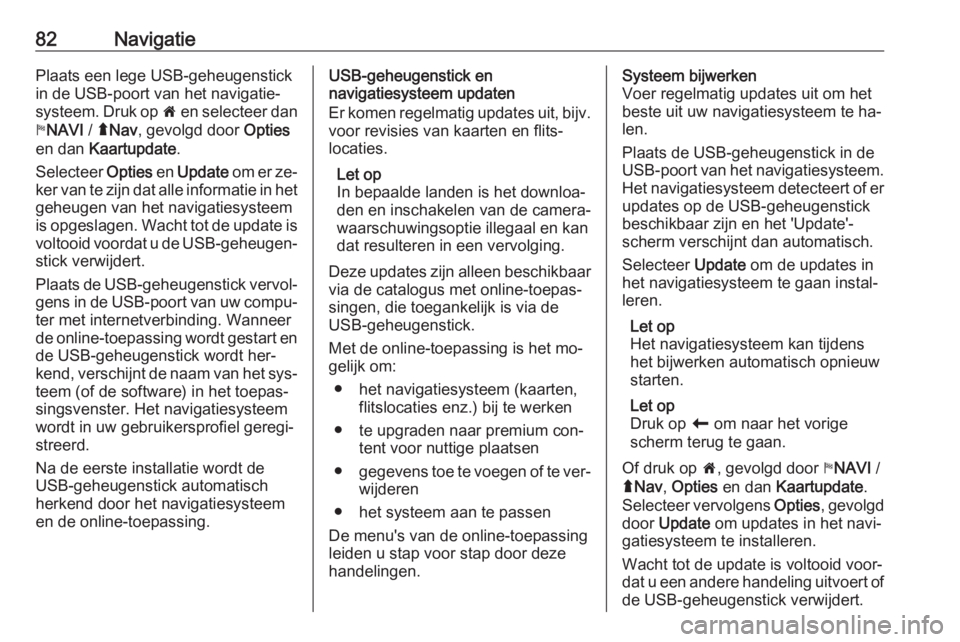
82NavigatiePlaats een lege USB-geheugenstickin de USB-poort van het navigatie‐
systeem. Druk op 7 en selecteer dan
y NAVI / ýNav , gevolgd door Opties
en dan Kaartupdate .
Selecteer Opties en Update om er ze‐
ker van te zijn dat alle informatie in het
geheugen van het navigatiesysteem
is opgeslagen. Wacht tot de update is
voltooid voordat u de USB-geheugen‐ stick verwijdert.
Plaats de USB-geheugenstick vervol‐
gens in de USB-poort van uw compu‐ ter met internetverbinding. Wanneer
de online-toepassing wordt gestart en
de USB-geheugenstick wordt her‐
kend, verschijnt de naam van het sys‐
teem (of de software) in het toepas‐
singsvenster. Het navigatiesysteem
wordt in uw gebruikersprofiel geregi‐
streerd.
Na de eerste installatie wordt de
USB-geheugenstick automatisch
herkend door het navigatiesysteem
en de online-toepassing.USB-geheugenstick en
navigatiesysteem updaten
Er komen regelmatig updates uit, bijv. voor revisies van kaarten en flits‐
locaties.
Let op
In bepaalde landen is het downloa‐
den en inschakelen van de camera‐
waarschuwingsoptie illegaal en kan dat resulteren in een vervolging.
Deze updates zijn alleen beschikbaar
via de catalogus met online-toepas‐
singen, die toegankelijk is via de
USB-geheugenstick.
Met de online-toepassing is het mo‐
gelijk om:
● het navigatiesysteem (kaarten, flitslocaties enz.) bij te werken
● te upgraden naar premium con‐ tent voor nuttige plaatsen
● gegevens toe te voegen of te ver‐
wijderen
● het systeem aan te passen
De menu's van de online-toepassing
leiden u stap voor stap door deze
handelingen.Systeem bijwerken
Voer regelmatig updates uit om het
beste uit uw navigatiesysteem te ha‐
len.
Plaats de USB-geheugenstick in de USB-poort van het navigatiesysteem.
Het navigatiesysteem detecteert of er
updates op de USB-geheugenstick
beschikbaar zijn en het 'Update'-
scherm verschijnt dan automatisch.
Selecteer Update om de updates in
het navigatiesysteem te gaan instal‐
leren.
Let op
Het navigatiesysteem kan tijdens
het bijwerken automatisch opnieuw
starten.
Let op
Druk op r om naar het vorige
scherm terug te gaan.
Of druk op 7, gevolgd door yNAVI /
ý Nav , Opties en dan Kaartupdate .
Selecteer vervolgens Opties, gevolgd
door Update om updates in het navi‐
gatiesysteem te installeren.
Wacht tot de update is voltooid voor‐
dat u een andere handeling uitvoert of
de USB-geheugenstick verwijdert.
Page 83 of 161
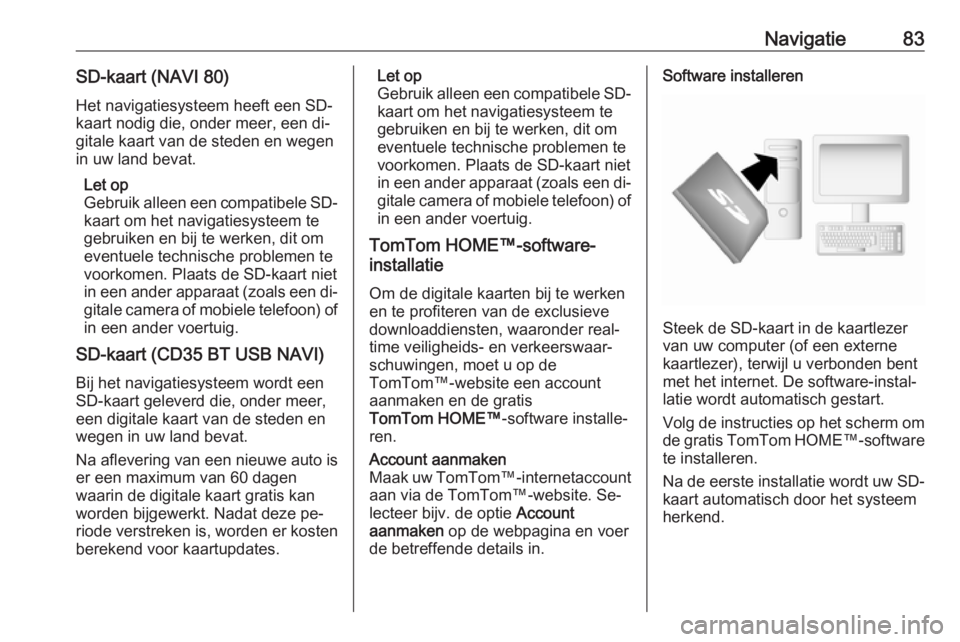
Navigatie83SD-kaart (NAVI 80)
Het navigatiesysteem heeft een SD-
kaart nodig die, onder meer, een di‐
gitale kaart van de steden en wegen
in uw land bevat.
Let op
Gebruik alleen een compatibele SD- kaart om het navigatiesysteem tegebruiken en bij te werken, dit omeventuele technische problemen te
voorkomen. Plaats de SD-kaart niet
in een ander apparaat (zoals een di‐
gitale camera of mobiele telefoon) of in een ander voertuig.
SD-kaart (CD35 BT USB NAVI)
Bij het navigatiesysteem wordt eenSD-kaart geleverd die, onder meer,
een digitale kaart van de steden en wegen in uw land bevat.
Na aflevering van een nieuwe auto is
er een maximum van 60 dagen
waarin de digitale kaart gratis kan
worden bijgewerkt. Nadat deze pe‐ riode verstreken is, worden er kosten berekend voor kaartupdates.Let op
Gebruik alleen een compatibele SD-
kaart om het navigatiesysteem te gebruiken en bij te werken, dit om
eventuele technische problemen te voorkomen. Plaats de SD-kaart niet
in een ander apparaat (zoals een di‐ gitale camera of mobiele telefoon) ofin een ander voertuig.
TomTom HOME™-software-
installatie
Om de digitale kaarten bij te werken
en te profiteren van de exclusieve
downloaddiensten, waaronder real‐
time veiligheids- en verkeerswaar‐
schuwingen, moet u op de
TomTom™-website een account
aanmaken en de gratis
TomTom HOME™ -software installe‐
ren.Account aanmaken
Maak uw TomTom™-internetaccount
aan via de TomTom™-website. Se‐
lecteer bijv. de optie Account
aanmaken op de webpagina en voer
de betreffende details in.Software installeren
Steek de SD-kaart in de kaartlezer
van uw computer (of een externe
kaartlezer), terwijl u verbonden bent
met het internet. De software-instal‐
latie wordt automatisch gestart.
Volg de instructies op het scherm om
de gratis TomTom HOME™ -software
te installeren.
Na de eerste installatie wordt uw SD-
kaart automatisch door het systeem
herkend.
Page 84 of 161

84NavigatieSD-kaart en navigatiesysteem
bijwerken
Er komen regelmatig updates uit, bijv.
voor revisies van kaarten en flits‐
locaties.
Deze updates zijn alleen beschikbaar
via de TomTom HOME -software, die
toegankelijk is via de SD-kaart.
Met de TomTom HOME -software is
het mogelijk om:
● het navigatiesysteem (kaarten, flitslocaties enz.) bij te werken
● een abonnement te nemen op LIVE-services
● de systeemgegevens op uw computer op te slaan
● gegevens toe te voegen of te ver‐
wijderen
● het systeem aan te passen
● correcties op de kaart te delen met de gemeenschap
( Map Share™ )
● de volledige gebruikershandlei‐ ding van het TomTom™-naviga‐
tiesysteem te downloadenDe TomTom HOME -softwaremenu's
leiden u stap voor stap door deze
handelingen.Systeem bijwerken
Voer met grote regelmaat updates uit
om het navigatiesysteem optimaal te
kunnen benutten. Map Share™-
kaartupdates kunnen bijvoorbeeld
worden gedeeld met de gehele ge‐
meenschap van systeemgebruikers.
Hoofdfuncties van TomTom HOME-
toepassing
Nieuwe en extra kaarten downloaden
Selecteer het pictogram Kaarten
toevoegen om het menu te openen
waar kaarten gedownload kunnen worden.Stemmen, nuttige plaatsen enz.
downloaden
Selecteer het pictogram Verkeer,
stemmen, flitslocaties toevoegen
enz. om:
● stemmen te downloaden om het systeem aan te passen
● nuttige plaatsen enz. te downloa‐
denLet op
In bepaalde landen is het downloa‐
den en inschakelen van de camera‐
waarschuwingsoptie illegaal en kan dat resulteren in een vervolging.SD-kaart en systeemgegevens op‐
slaan
Systeemgegevens kunnen op uw computer opgeslagen en ook zo no‐
dig hersteld worden.
U wordt geadviseerd de systeemge‐
gevens regelmatig op te slaan. Door
de gegevens op te slaan, kunnen ze
worden hersteld, bijvoorbeeld wan‐
neer de SD-kaart wegraakt of be‐
schadigd wordt.Downloadinstructies
Het is mogelijk om de volledige ge‐
bruikershandleiding voor het
TomTom™-navigatiesysteem op te
roepen.Systeem aanpassen
Het is ook mogelijk het systeem aan
te passen door nieuwe nuttige plaat‐
sen en kunstmatige stemmen te in‐
stalleren en door het kleurenschema
aan te passen.
Page 85 of 161
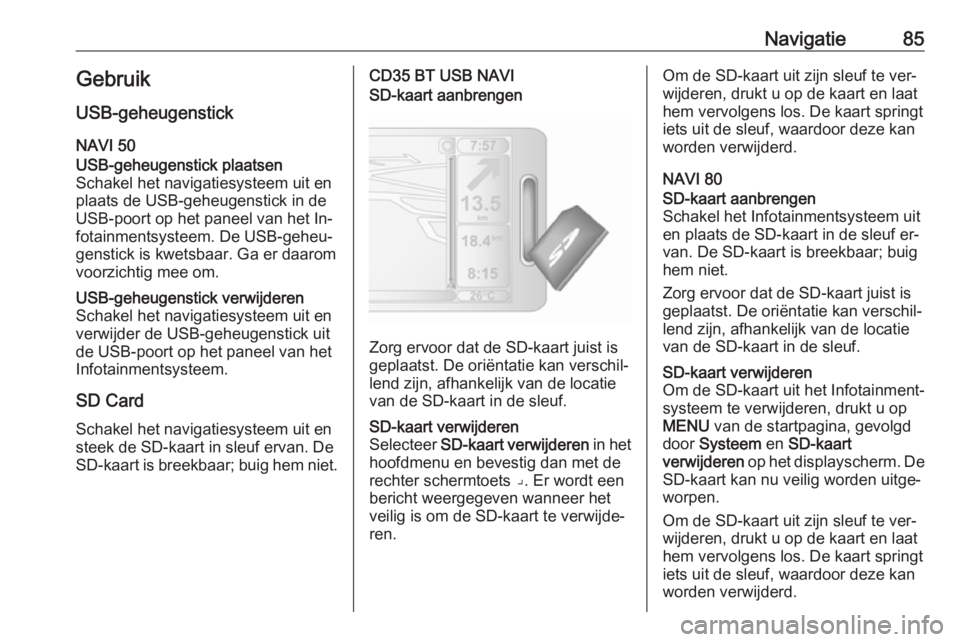
Navigatie85GebruikUSB-geheugenstick
NAVI 50USB-geheugenstick plaatsen
Schakel het navigatiesysteem uit en
plaats de USB-geheugenstick in de
USB-poort op het paneel van het In‐
fotainmentsysteem. De USB-geheu‐
genstick is kwetsbaar. Ga er daarom
voorzichtig mee om.USB-geheugenstick verwijderen
Schakel het navigatiesysteem uit en
verwijder de USB-geheugenstick uit
de USB-poort op het paneel van het
Infotainmentsysteem.
SD Card
Schakel het navigatiesysteem uit en
steek de SD-kaart in sleuf ervan. De
SD-kaart is breekbaar; buig hem niet.
CD35 BT USB NAVISD-kaart aanbrengen
Zorg ervoor dat de SD-kaart juist is
geplaatst. De oriëntatie kan verschil‐
lend zijn, afhankelijk van de locatie
van de SD-kaart in de sleuf.
SD-kaart verwijderen
Selecteer SD-kaart verwijderen in het
hoofdmenu en bevestig dan met de
rechter schermtoets ⌟. Er wordt een
bericht weergegeven wanneer het
veilig is om de SD-kaart te verwijde‐
ren.Om de SD-kaart uit zijn sleuf te ver‐
wijderen, drukt u op de kaart en laat
hem vervolgens los. De kaart springt
iets uit de sleuf, waardoor deze kan
worden verwijderd.
NAVI 80SD-kaart aanbrengen
Schakel het Infotainmentsysteem uit
en plaats de SD-kaart in de sleuf er‐
van. De SD-kaart is breekbaar; buig
hem niet.
Zorg ervoor dat de SD-kaart juist is
geplaatst. De oriëntatie kan verschil‐
lend zijn, afhankelijk van de locatie
van de SD-kaart in de sleuf.SD-kaart verwijderen
Om de SD-kaart uit het Infotainment‐
systeem te verwijderen, drukt u op
MENU van de startpagina, gevolgd
door Systeem en SD-kaart
verwijderen op het displayscherm. De
SD-kaart kan nu veilig worden uitge‐
worpen.
Om de SD-kaart uit zijn sleuf te ver‐ wijderen, drukt u op de kaart en laat
hem vervolgens los. De kaart springt
iets uit de sleuf, waardoor deze kan
worden verwijderd.
Page 86 of 161
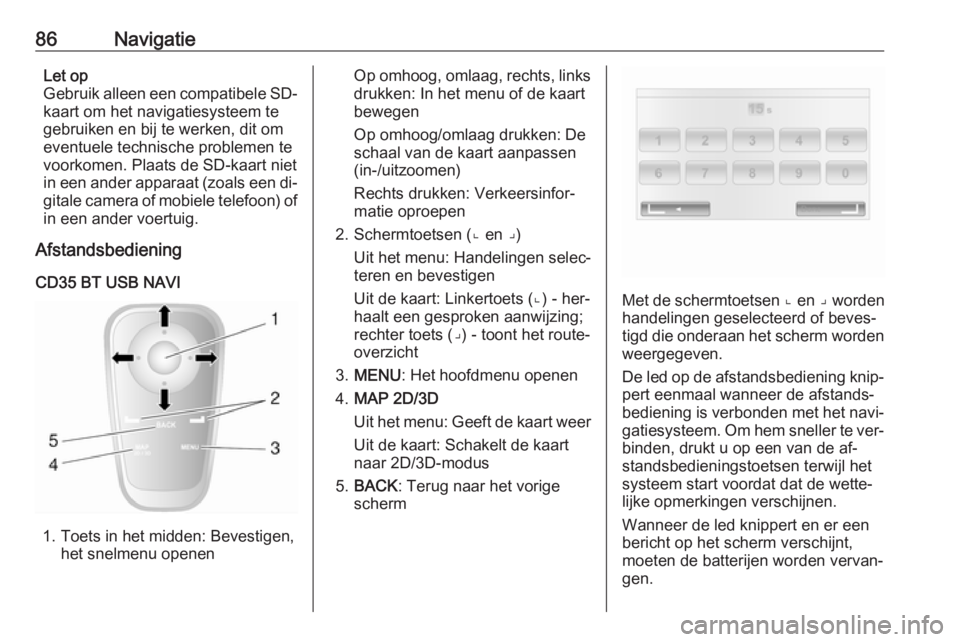
86NavigatieLet op
Gebruik alleen een compatibele SD-
kaart om het navigatiesysteem te
gebruiken en bij te werken, dit om eventuele technische problemen te
voorkomen. Plaats de SD-kaart niet
in een ander apparaat (zoals een di‐ gitale camera of mobiele telefoon) ofin een ander voertuig.
Afstandsbediening
CD35 BT USB NAVI
1. Toets in het midden: Bevestigen, het snelmenu openen
Op omhoog, omlaag, rechts, linksdrukken: In het menu of de kaart
bewegen
Op omhoog/omlaag drukken: De
schaal van de kaart aanpassen
(in-/uitzoomen)
Rechts drukken: Verkeersinfor‐
matie oproepen
2. Schermtoetsen (⌞ en ⌟) Uit het menu: Handelingen selec‐
teren en bevestigen
Uit de kaart: Linkertoets (⌞) - her‐ haalt een gesproken aanwijzing;
rechter toets (⌟) - toont het route-
overzicht
3. MENU : Het hoofdmenu openen
4. MAP 2D/3D
Uit het menu: Geeft de kaart weer
Uit de kaart: Schakelt de kaart
naar 2D/3D-modus
5. BACK : Terug naar het vorige
scherm
Met de schermtoetsen ⌞ en ⌟ worden
handelingen geselecteerd of beves‐
tigd die onderaan het scherm worden weergegeven.
De led op de afstandsbediening knip‐
pert eenmaal wanneer de afstands‐ bediening is verbonden met het navi‐ gatiesysteem. Om hem sneller te ver‐binden, drukt u op een van de af‐
standsbedieningstoetsen terwijl het
systeem start voordat dat de wette‐
lijke opmerkingen verschijnen.
Wanneer de led knippert en er een
bericht op het scherm verschijnt,
moeten de batterijen worden vervan‐
gen.
Page 87 of 161
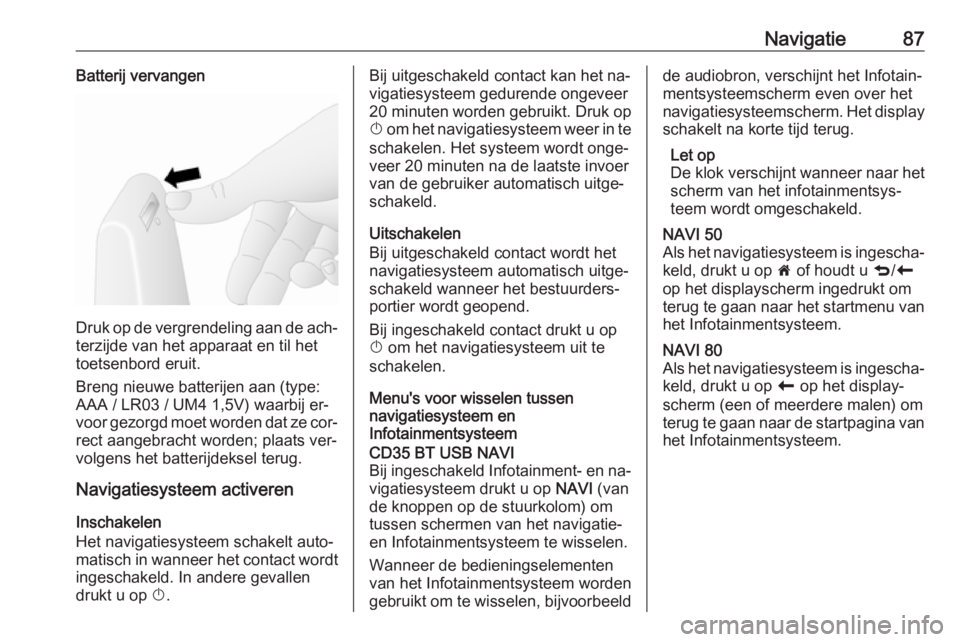
Navigatie87Batterij vervangen
Druk op de vergrendeling aan de ach‐terzijde van het apparaat en til het
toetsenbord eruit.
Breng nieuwe batterijen aan (type:
AAA / LR03 / UM4 1,5V) waarbij er‐
voor gezorgd moet worden dat ze cor‐
rect aangebracht worden; plaats ver‐
volgens het batterijdeksel terug.
Navigatiesysteem activeren
Inschakelen
Het navigatiesysteem schakelt auto‐
matisch in wanneer het contact wordt
ingeschakeld. In andere gevallen
drukt u op X.
Bij uitgeschakeld contact kan het na‐
vigatiesysteem gedurende ongeveer
20 minuten worden gebruikt. Druk op
X om het navigatiesysteem weer in te
schakelen. Het systeem wordt onge‐
veer 20 minuten na de laatste invoer
van de gebruiker automatisch uitge‐
schakeld.
Uitschakelen
Bij uitgeschakeld contact wordt het
navigatiesysteem automatisch uitge‐
schakeld wanneer het bestuurders‐
portier wordt geopend.
Bij ingeschakeld contact drukt u op
X om het navigatiesysteem uit te
schakelen.
Menu's voor wisselen tussen navigatiesysteem en
InfotainmentsysteemCD35 BT USB NAVI
Bij ingeschakeld Infotainment- en na‐
vigatiesysteem drukt u op NAVI (van
de knoppen op de stuurkolom) om
tussen schermen van het navigatie-
en Infotainmentsysteem te wisselen.
Wanneer de bedieningselementen
van het Infotainmentsysteem worden
gebruikt om te wisselen, bijvoorbeeldde audiobron, verschijnt het Infotain‐
mentsysteemscherm even over het
navigatiesysteemscherm. Het display schakelt na korte tijd terug.
Let op
De klok verschijnt wanneer naar het
scherm van het infotainmentsys‐
teem wordt omgeschakeld.NAVI 50
Als het navigatiesysteem is ingescha‐ keld, drukt u op 7 of houdt u q/r
op het displayscherm ingedrukt om
terug te gaan naar het startmenu van
het Infotainmentsysteem.NAVI 80
Als het navigatiesysteem is ingescha‐ keld, drukt u op r op het display‐
scherm (een of meerdere malen) om
terug te gaan naar de startpagina van het Infotainmentsysteem.
Page 88 of 161

88NavigatieDisplayweergave
CD35 BT USB NAVI -
DisplayweergaveMenuscherm
Het menuscherm bevat het volgende:
1. Menunaam
2. Selectie van submenu's 3. Schuifbalk menupagina
Om het hoofdmenu te openen, drukt
u op MENU .
Het menu kan meerdere schermpagi‐
na's bevatten. De schuifbalk geeft de
huidige positie aan.
Snelmenu
Het Snelmenu bevat een voorkeurs‐
selectie van enkele vaakgebruikte menu-items (bijv. verberg kaart, an‐
nuleer route, schakel stembegelei‐
ding in/uit).
Om het snelmenu te openen, drukt u
op de toets in het midden van de af‐
standsbediening.Kaartscherm
Het kaartscherm bevat het volgende:
1. Waarschuwing voor het volgende risicogebied in de buurt (vaste of
mobiele snelheidscontroles,
scholen enz.)
2. Maximumsnelheid. Gaat rood branden en knipperen wanneer
de maximumsnelheid wordt over‐
schreden
3. Naam van de volgende belang‐ rijke weg of verkeersbordinforma‐tie, indien van toepassing
4. Verkeerszijbalk: Weergave van incidenten op de route, ontvangst‐
indicator verkeersinfo
5. Huidige tijd
6. Richting en afstand tot volgende richtingsverandering
7. Buitentemperatuur (afhankelijk van de auto)
8. Reisinformatie, bijv. geschatte aankomsttijd, totaal resterende
afstand
9. Huidige locatie
10. Audiosysteeminformatie
11. Kompas U kunt het kaartscherm op elk ge‐
wenst moment openen door op
MAP 2D/3D te drukken.
Verzeker u ervan dat alle aange‐
brachte veranderingen bevestigd
worden met de schermtoetsen (⌞ en
Page 89 of 161
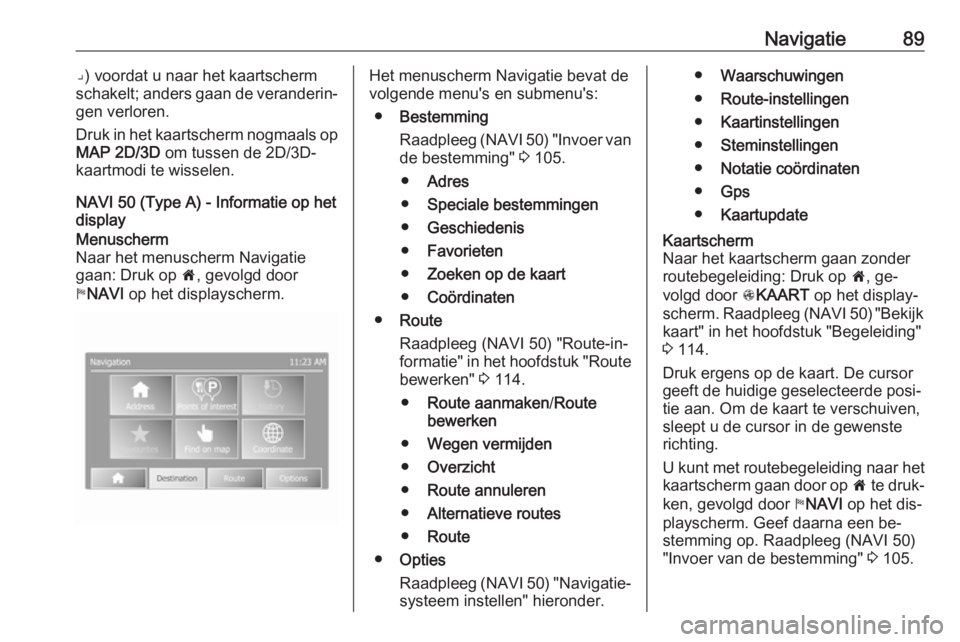
Navigatie89⌟) voordat u naar het kaartscherm
schakelt; anders gaan de veranderin‐
gen verloren.
Druk in het kaartscherm nogmaals op MAP 2D/3D om tussen de 2D/3D-
kaartmodi te wisselen.
NAVI 50 (Type A) - Informatie op het
displayMenuscherm
Naar het menuscherm Navigatie gaan: Druk op 7, gevolgd door
y NAVI op het displayscherm.Het menuscherm Navigatie bevat de
volgende menu's en submenu's:
● Bestemming
Raadpleeg (NAVI 50) "Invoer van
de bestemming" 3 105.
● Adres
● Speciale bestemmingen
● Geschiedenis
● Favorieten
● Zoeken op de kaart
● Coördinaten
● Route
Raadpleeg (NAVI 50) "Route-in‐
formatie" in het hoofdstuk "Route bewerken" 3 114.
● Route aanmaken /Route
bewerken
● Wegen vermijden
● Overzicht
● Route annuleren
● Alternatieve routes
● Route
● Opties
Raadpleeg (NAVI 50) "Navigatie‐ systeem instellen" hieronder.● Waarschuwingen
● Route-instellingen
● Kaartinstellingen
● Steminstellingen
● Notatie coördinaten
● Gps
● KaartupdateKaartscherm
Naar het kaartscherm gaan zonder routebegeleiding: Druk op 7, ge‐
volgd door sKAART op het display‐
scherm. Raadpleeg (NAVI 50) "Bekijk kaart" in het hoofdstuk "Begeleiding"
3 114.
Druk ergens op de kaart. De cursor
geeft de huidige geselecteerde posi‐
tie aan. Om de kaart te verschuiven,
sleept u de cursor in de gewenste
richting.
U kunt met routebegeleiding naar het
kaartscherm gaan door op 7 te druk‐
ken, gevolgd door yNAVI op het dis‐
playscherm. Geef daarna een be‐
stemming op. Raadpleeg (NAVI 50)
"Invoer van de bestemming" 3 105.
Page 90 of 161
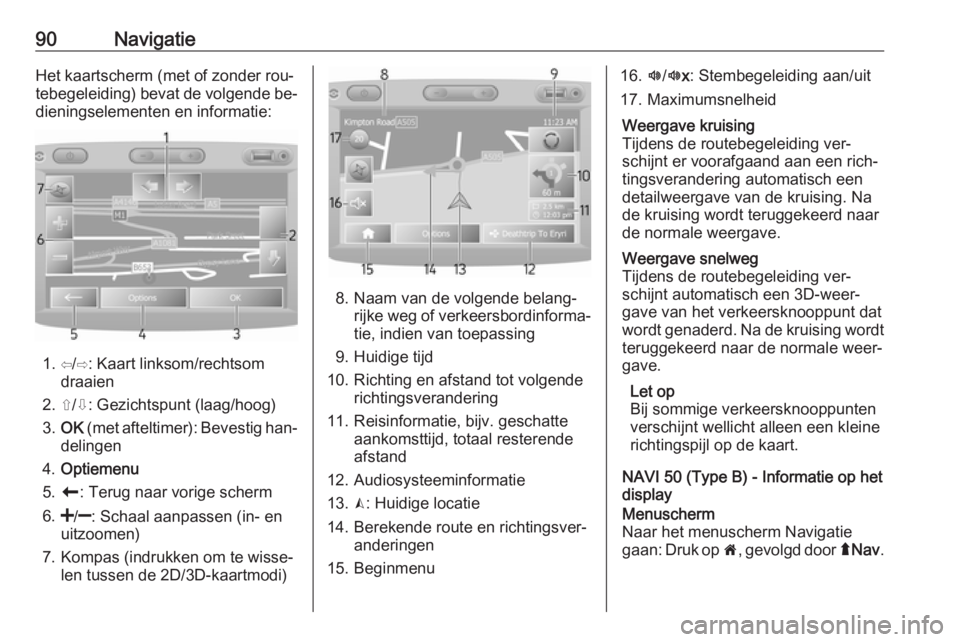
90NavigatieHet kaartscherm (met of zonder rou‐tebegeleiding) bevat de volgende be‐
dieningselementen en informatie:
1. ⇦/⇨: Kaart linksom/rechtsom draaien
2. ⇧/⇩: Gezichtspunt (laag/hoog) 3. OK (met afteltimer): Bevestig han‐
delingen
4. Optiemenu
5. r : Terug naar vorige scherm
6.
uitzoomen)
7. Kompas (indrukken om te wisse‐ len tussen de 2D/3D-kaartmodi)
8. Naam van de volgende belang‐rijke weg of verkeersbordinforma‐tie, indien van toepassing
9. Huidige tijd
10. Richting en afstand tot volgende richtingsverandering
11. Reisinformatie, bijv. geschatte aankomsttijd, totaal resterende
afstand
12. Audiosysteeminformatie
13. K: Huidige locatie
14. Berekende route en richtingsver‐ anderingen
15. Beginmenu
16. l/l x: Stembegeleiding aan/uit
17. MaximumsnelheidWeergave kruising
Tijdens de routebegeleiding ver‐
schijnt er voorafgaand aan een rich‐
tingsverandering automatisch een
detailweergave van de kruising. Na
de kruising wordt teruggekeerd naar
de normale weergave.Weergave snelweg
Tijdens de routebegeleiding ver‐
schijnt automatisch een 3D-weer‐
gave van het verkeersknooppunt dat
wordt genaderd. Na de kruising wordt
teruggekeerd naar de normale weer‐
gave.
Let op
Bij sommige verkeersknooppunten
verschijnt wellicht alleen een kleine
richtingspijl op de kaart.
NAVI 50 (Type B) - Informatie op het
display
Menuscherm
Naar het menuscherm Navigatie gaan: Druk op 7, gevolgd door ýNav .